Что такое панорамная съемка в смартфоне
Как сделать панорамное фото с помощью смартфона
Сегодня смартфоны можно увидеть в руках практически у каждого хоть сколько-нибудь технически «продвинутого» пользователя. А в функциональный арсенал большинства из них входит возможность делать панорамные снимки. Так почему бы не не научиться пользоваться этой функцией правильно?
Многие из тех, кто пытался сделать панорамный снимок с помощью своего iPhone или Android-смартфона наобум, получал набор размытых и плохо стыкующихся друг с другом фотографий. А после нескольких таких неудачных попыток у людей опускаются руки. На самом деле, современные смартфоны способны на большее, только надо научиться пользоваться ими. Хорошие панорамные фотографии, как и Slow Motion видео — это по-настоящему впечатляющее зрелище, создать которое по силам каждому владельцу смартфона. В этой статье я дам общую инструкцию по панорамной фотосъемке на iPhone или Android.
1. Учтите баланс яркости
Посмотрите вокруг. Если некоторые элементы будущей панорамы кажутся освещенными слишком слабо, а другие — очень сильно, то хороший результат получить не удастся. Идеальная панорама выйдет лишь в случае с более менее равномерным освещением на каждом из отдельных снимков. Но помимо собственно света, следует учитывать и общую форму окружения фотографа.
Если вы пытаетесь сделать панораму помещения с искусственным светом, то можете столкнуться с серьезными трудностями, так как освещенность отдельных объектов может сильно варьировать, в зависимости от их расстояния до ламп или окон. Кроме того, расстояние до них может варьировать в несколько раз: одна из стен может находиться в полутора метрах от вас, а дальний угол коридора — в двадцати. Камеры подавляющего большинства смартфонов могут делать удачные панорамные снимки только в том случае, если вас окружает большое симметричное пространство (речь идет об улице) с хорошо сбалансированным освещением.
2. Есть ли движущиеся объекты в среде съемки?
Панорамные снимки получаются за счет нанизывания в один ряд последовательности относительно небольших изображений. Грубо говоря, вы крутитесь вокруг своей оси, постоянно делая фотографии, а умный алгоритм находит, как их согласовать друг с другом. Теоретически, это позволяет создать практически бесшовное изображение. Но на практике мы сталкиваемся со множеством малоприятных артефактов.
При непрофессиональном подходе к съемке панорамы, все внимание зрителя приковывается именно к таким огрехам. Чтобы свести их к минимуму попытайтесь найти момент, когда в вашем окружении отсутствуют другие люди. Если они движутся в пространстве, которое захватит объектив, то дефектов на панорамном снимке не избежать. И эти дефекты будут тем сильнее, чем ближе находится человек.
Если погода слишком ветрена, то будут раскачиваться кроны деревьев, а, возможно, и мусор пролетит через площадь. На панораме мусор превратится в приведение, а колебания веток создадут легко различимые вертикальные швы. Постарайтесь выбрать момент, когда ветер хоть немного стихнет.
3. Крепко держите смартфон
Вне зависимости от того, насколько хорош датчик движения в вашей трубке, руки должны быть достаточно устойчивыми. Только так вы сможете получить качественную панораму. Дополнительным фактором успеха является максимальная скорость, с которой может работать затвор в камере смартфона. Но даже с высокой частотой кадров, дрожжащие руки могут сделать съемку панорамы невозможной. Алгоритму, контролирующему процесс съемки, требуется несколько мгновений, чтобы оценить правильность положения объектива для следующего кадра и послать сигнал на съемку. Но если в это время положение объектива изменится, то результат будет непредсказуемым.
Либо тренируйте свои руки, чтобы они сохраняли железную устойчивость, либо найдите способ зафиксировать смартфон так, чтобы его можно было легко поворачивать вокруг своей оси.
4. Научитесь правильно двигаться
И снова, если у вас нет штатива или чего-то, что может его заменить, то придется полностью полагаться на собственное тело. Качество вращения объектива в этом случае будет полностью зависеть от того, насколько хорошо вы управляете своими ногами. Примите устойчивую позицию. За один раз перемещайте ноги на маленькое расстояние. Постарайтесь использовать коленные суставы по минимуму.
Не сдвигайте ступни больше, чем на несколько сантиметров. Пытайтесь как бы закручивать одну ногу вокруг другой, и не сдвигать условную ось, вокруг которой вращается тело. Вращаясь таким образом вы не столкнетесь с ситуацией, когда один и тот же объект на последовательных снимках будет находиться на разных расстояниях от объектива.
Теперь вы готовы к съемке потрясающей панорамы с помощью своего смартфона!
Остается лишь заметить, что в фотографии практика не менее важна, чем теория. Тренируйтесь. Чем больше панорамных снимков вы сделаете, тем лучших результатов сможете добиться. Не бойтесь экспериментировать! Неудачный результат всегда можно удалить с карты памяти.
Поделитесь своими секретами съемки панорам на iPhone или Android с читателями.
360VR для чайников. Ваша первая сферическая панорама
Сферические панорамы — тема относительно свежая. И потому для многих непонятная, особенно по части «как это делается?». Поэтому прочь теорию! Начнем с конца, сразу перейдя к практике. А там уже как получится.
Три аккорда
За основу возьмем принцип дворового обучения игре на гитаре: для начала выучим три базовых аккорда, а после уже разберемся со всеми остальными, оставив нотную грамоту и прочий фингерстайл на закуску.
Итак, нам понадобятся:
Первым делом устанавливаем приложение. На вопрос, почему именно это, а не другое, а также на все прочие, ответы дам после. Пока мотивируйте себя тем, что оно бесплатно, а профессиональный софт дорог и требует специальных знаний.
Далее. Если чехол вашего смартфона имеет кольцо для пальца на тыльной стороне, привяжите один конец веревки к нему, а второй прижмите ногой к земле так, чтобы шнур оказался натянут, а сам смартфон — в удобном для вас положении на уровне лица.
Если кольца на чехле нет, но под руками имеется добротная палка (шест, монопод), поставьте ее вертикально перед собой, а смартфон надежно обоприте о ее верхнюю оконечность.
Секунда теории: манипуляции со шнуром или палкой нужны для того, чтобы камера смартфона всегда была перпендикулярна земле и всегда на одной и той же высоте. Не спрашивайте, почему: так надо!
Готовы? Все, открывайте приложение «Просмотр улиц» и, следуя инструкциям на экране, начинайте снимать. В итоге получите подобное:
Эту сферическую панораму снял на широкоугольную камеру смартфона Samsung Galaxy S21 Ultra предложенным выше способом. С одной лишь оговоркой: обработал ее вручную специальным программным обеспечением.
Посмотреть панораму можно по ссылке.
Итоговую панораму, полученную в приложении, можете разместить (бесплатно) на сервере Гугла (в сервисе Street View) или же скачать на телефон, чтобы загрузить после в Facebook или другой иной сервис, поддерживающий «сферы».
Реальность и перспективы рынка IT‑профессий
Какие профессии наиболее популярны и высокооплачиваемы?
Субботний кофе №184
Налейте чашку ароматного субботнего кофе и познакомьтесь с новостями недели. OPPO представила складной смартфон, Microsoft начала продажи мышки из переработанного пластика, POCO привез к нам убийцу флагманов, а «Матрица: Воскрешение» разочаровала зрителей…
Тест Audi A7 Sportback. Между седаном и купе
Новое поколение Audi A7 Sportback дебютировало в 2018 году, автомобиль стоит в линейке между бизнес-седаном A6 и флагманским A8. Конечно же, A7 пытается тянуться к флагману, но по многим параметрам он все же ближе к A6.
Обзор Kyocera TORQUE 5G
Как вы, наверняка, знаете, Kyocera славится своими принтерами и МФУ. На этом знания большинства об этой компании заканчиваются. Однако, как оказывается, помимо офисной техники японцы производят …
Усложняем процесс
Теперь, когда первые аккорды уже изучены и даже более или менее звучат, самое время перейти к нотной грамоте: понять принцип сферической съемки, изучить базовое оборудование и применяемый для обработки софт.
Замечу, что самое важное сейчас — не железки, а грамотная визуализация всего процесса в вашей собственной голове.
Ведь в случае с обычным фото мы получаем в итоге плоскую картинку. «Кроп» окружающего нас мира без возможности его зумирования, изменения угла просмотра либо чего-то еще. Со «сферами» все иначе.
Образно говоря, 360-панорама — это школьный глобус. Только смотрите вы на него не снаружи, а изнутри, находясь в его эпицентре. И куда бы вы там ни повернулись, куда бы ни посмотрели, повсюду будет «картинка» на его внутренних сводах.

Посмотреть панораму можно по ссылке.
Соответственно, при съемке «сфер» вы изначально должны определиться:
С одной стороны, это сугубо художественные аспекты. С другой — безэмоционально технические. Сейчас объясню, почему.
Во-первых, у любой «сферы» есть акцентируемый передний план (тот, который показывается по умолчанию), задний, боковые сцены, зенит (верх) и надир (низ). Теперь представьте, что снимаете вы не на улице, а в помещении. Скажем, внутри музея, в котором и узорные ковры на полах, и хрустальные люстры сверху.
Логично предположить, что все эти красоты должны изумительно смотреться и на панораме. Соответственно, точку съемки следует выбирать не где попало, как при съемке обычного кадра (играя зумом), а так, чтобы просмотр и надира, и зенита дарил зрителю эстетическую радость.
Поэтому размещать оборудование лучше прямо над или под основным объектом. В описанном случае — под люстрой или над центральным узором ковра. Аналогично и на улице: прежде чем снять «сферу», встаньте на предполагаемую точку съемки и осмотритесь по сторонам. В каждом ли секторе виден шедевр? Если нет — смените локацию: в отличие от обычной съемки, после вы уже ничего поменять не сможете.
Во-вторых, все кадры должны быть сделаны с одними и теми же настройками фокусного расстояния, значениями выдержки и диафрагмы. Так, чтобы после было проще эти фотографии «сводить». Если одна часть кадра будет сильно засвечена, а другая затемнена, то итоговый результат получится не очень.
Таким образом, в отличие от обычной фотографии, в сферической в разы больше технических составляющих, которые важно знать и понимать. К их подробному рассмотрению и перейдем.
Нодальная точка
Пожалуй, самый важный и ответственный момент — правильное вращение камеры относительно ее нодальной точки.
Объясню на пальцах: помните «камеру-обскуру»? Ту самую, где в заборе просверлена маленькая дырочка, а свет, попадающий через нее, переворачивается вверх тормашками и проецируется на приложенную сзади пластинку в виде готовой фотографии?
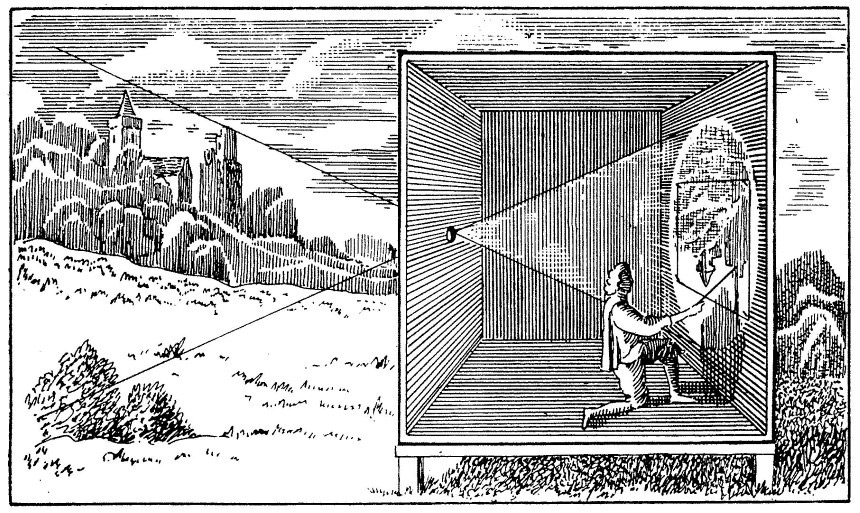
Так вот, место преломления лучей («дырочка») — и есть та самая нодальная точка. В объективах камер она находится «где-то там внутри», без точного обозначения ее местоположения. Да это и неважно: ведь, снимая обычные кадры, думать об этом не приходится ни разу.
Совсем другое дело — панорамы! В «сферах» крайне важно вращать камеру туда-сюда так, чтобы центр вращения приходился именно на нодальную точку. Почему? Потому что, если соблюдать ее, картинка, полученная через «камеру-обскуру» будет равномерно проецироваться по всей поверхности глобуса, внутри которого вы находитесь. Без искажения пространства и наползания одного объекта на другой (без эффекта параллакса).
Собственно, по той же самой схеме на глобус нанесены и карты: на глобусе они имеют верные пропорции, а вот в плоском исполнении сильно искажены. В итоге, например, Россия кажется огромным государством, крупнее Африки. В то время как Африка по площади в полтора раза больше России: 30 миллионов квадратных километров против 17.
Виной всему искажения, проекции сферы на плоскость. И если карты в «плоском» виде перенести на глобус, то никакого места для всех стран и континентов на земном шарике уже не хватит. Равно как и наоборот: если картинку с глобуса перенести как есть на плоскость, то ни Африку, ни Россию в новом обличье вы сразу не узнаете.

Именно по этой причине в «трех аккордах» нам и понадобилась палка с веревкой. Для того, чтобы плюс-минус точно выдержать камеру смартфона хотя бы по высоте и вертикали. Для соблюдения той самой нодальной точки. Хотя бы приблизительно, вращая смартфон вокруг оси его объектива.
С «большими» камерами чуть сложнее: их фотомодули в разы больше смартфонных, и потому сдвиги туда-сюда критичнее. Поэтому для съемки «сфер» обычными зеркальными/беззеркальными камерами используют не только штатив (вместо шнура-палки), но и специальную механическую «панорамную головку». Выглядит она как-то так:

Из конструкции очевидно, что горизонтальная планка необходима для смещения камеры по горизонтали так, чтобы воображаемая вертикальная плоскость проходила вдоль оси объектива. А вращающаяся по вертикали – чтобы пересекающиеся воображаемые плоскости образовали «крест» в его нодальной точке. Вне зависимости от того, как будет развернута камера. Повращайте мысленно эту конструкцию, и поймете, как это работает.
Как сделать фото 360 ° на Android
В последнее время все большую популярность набирают фотографии с обзором в 360 °, и Facebook активно продвигает эту функцию. Фотографии 360 ° были впервые представлены Google на Android как Фото Сфера еще в 2012 году с Android 4.2, и Google+ был первой платформой социальных сетей, которая приняла его. Тем не менее, эта функция только сейчас становится популярной, так как все больше пользователей находят панорамные фотографии в Facebook и других популярных социальных сетях.
Google добавил Фото Сфера в приложение Google Camera, которое широко доступно в Play Store для многих устройств Android. OEM-производители также имеют эту функцию, встроенную в свои настраиваемые приложения для камеры под разными именами, такими как 360 ° фото, 360 ° панорама, объемный снимок и т. Д.
К счастью, почти все современные устройства Android способны делать панорамные снимки. Если вы не найдете эту опцию в приложении камеры вашего телефона, просто загрузите приложение Google Camera из Play Store, чтобы делать панорамные фотографии на свой телефон.
Как работают фотографии 360 °?
Когда вы делаете панорамную фотографию на свой телефон, вы в основном фотографируете свое окружение таким образом, чтобы охватить все виды. Приложение камеры вашего телефона проведет вас через места, где вам нужно сделать снимки, и как только все точки будут покрыты, все сделанные вами снимки будут объединены в одну фотографию с углом обзора 360 °. Удивительно, не правда ли?
Процесс съемки 360-градусного фото может показаться немного хлопотным, но на самом деле это намного проще. Позвольте нам показать вам, как это сделать на вашем телефоне Android.
Как сделать 360 ° фото на любом телефоне Android с помощью приложения Google Camera
Как мы уже говорили ранее, приложение Google Camera позволяет делать фотографии в формате 360 ° на любом телефоне Android. Он устанавливается на все телефоны Google серий Nexus, Pixel и Android One. Для других устройств вы можете просто загрузить и установить приложение Google Camera из Play Store, чтобы начать щелкать фотографии 360 °.
Как сделать 360 ° фото на телефонах Samsung
Приложение камеры на устройствах Samsung имеет встроенную поддержку фотографий 360 °. Следуйте инструкциям ниже, чтобы сделать снимок с углом обзора 360 ° на устройствах Samsung:
Это все, что вам нужно сделать, чтобы сделать панорамное фото на Android-устройстве. Откройте приложение Галерея / Фото, и вы найдете там свои 360-градусные фотографии, отмеченные логотипом 360 в нижнем левом углу.
Как снять панораму на телефон и фотоаппарат
Всего каких-то 10 лет назад для съемки панорамы требовалось большое мастерство, оборудование (хороший штатив как минимум), а также длительная работа в графическом редакторе. А сами панорамные снимки не были массовым видом фотографии. Сегодня снять качественную панораму может каждый, для этого понадобиться только смартфон или фотоаппарат. Штатив, без которого панорамная съемка раньше была немыслима сегодня можно назвать опциональным аксессуаром. А ручная обработка и склейка панорамных снимков из отдельных кадров остается уделом фанатов ручного труда.
Пример красивой панорамной картинки (с) David Califoux
Съемка панорамы на смартфон
У всех современных смартфонов, и даже устройства трех- и четырехлетней давности, есть специальный режим съемки панорам. Включается он по-разному в зависимости от конкретного производителя, от версии операционной системы или программной оболочки. На iPhone 6 нужно просто включить камеру, а затем горизонтальными свайпами добраться до панорамного режима. В общем случае с Android вам нужно вызвать меню режимов съемки. У Sony для этого есть отдельная кнопка, в последних моделях Huawei нужно сделать свайп вправо.
Панорамный режим на iPhone 6S
Панорамный режим на iPhone 6S и Huawei Honor 8
После этого вам остается только нажать на кнопку съемки и поворачивать смартфон в том направлении, которое указывает стрелка на экрана и стараться не опускать и не поднимать его. На iPhone вы можете изменить направление проводки, можно снимать в направлении справа налево, а можно слева направо. Делается это простым касанием по экрану. В некоторых Android-смартфонах изменить направление съемки нельзя.
Пример панорамы снятой на iPhone
Держать смартфон лучше вертикально, в этом случае разрешение итоговой картинки по высоте будет больше и панорама будет смотреться более пропорционально. И, кстати, совершенно не обязательно снимать до тех пор, вы не пройдете весь «путь» индикатора съемки. Прервать съемку можно в любой момент, а в памяти сохранится ровно то, что вы сняли до нажатия на кнопку «стоп».
Съемка панорамы фотоаппаратом
Многие фотокамеры (компактные, зеркальные и беззеркальные – не важно) тоже позволяют снимать панораму в автоматическом режиме. В фотоаппаратах разных производителей отличается только способ активации панорамного режима. Скажем, в беззеркалках Sony (включая профессиональные фуллфреймы A7/A7R/A7S) достаточно передвинуть селектор режимов съемки (это такая круглая «шайба» на верхней панели камеры) в положение с панорамой.
Панорамный режим в камере Sony
А в камерах Nikon (вроде D3300 и D5500) нужно поставить главный селектор в режим «Effects», а затем выбрать панорамную съемку. Камеру можно держать в руках, но если вы воспользуетесь штативом, результат будет лучше. По крайней мере штатив позволит вам поворачивать камеру, держа ее строго горизонтально. Вручную это сделать сложнее.
Съемка панорамы на Nikon D3300
Готовая панорама будет хранится на карте памяти – там же, где и все остальные ваши фотографии. В дорогих и профессиональных камерах отдельного панорамного режима может и не быть. Предполагается, что профессионал сам знает, как нужно снимать и обрабатывать панораму. Впрочем, в одном из следующих материалов мы расскажем от том, как сделать панораму в полностью ручном режиме и самостоятельно «собрать» ее в фотошопе.
Важные мелочи
В режиме панорамной съемки камера делает серию отдельных картинок, а затем объединяет их в одну. И если вы будете понимать этот принцип, вас не будут удивлять некоторые артефакты. Например, если во время съемки в кадр попадет птица, то на конечной панораме птиц может оказаться несколько. Поэтому старайтесь делать панорамы так, чтобы в кадре не было движущихся объектов – людей, машин, животных и прочего. Еще один немаловажный момент – старайтесь не делать панорамы там, где есть сильные перепады яркости – камера замеряет экспозицию по первому кадру, так что при перепаде уровня освещенности, часть панорамы может оказаться слишком темной (вплоть до чисто черного цвета) или же полностью пересеченной. Исправить это в фоторедакторе в большинстве случаев вы не сможете.
Обзор Android-приложений для создания панорамных снимков
Панорамные фотографии всегда захватывают дух, так как способны создать определенный эффект присутствия при просмотре. Смартфоны семейства HTC One имеют в своем распоряжении прекрасный инструмент для создания панорамных снимков. Но что делать, если ваш смартфон не оснащен подобной функциональностью или ее реализация вас не устраивает, не беда – всегда можно воспользоваться сторонними решениями, некоторые из которых мы постараемся рассмотреть в данной статье.
Под наше пристальное внимание попали как платная Pano наряду с бесплатной утилитой с говорящим названием Panorama, так и имеющая ознакомительную и коммерческую версии Photaf Panorama. Попробуем выяснить на конкретных примерах, стоит ли раскошеливаться на то или иное решение.
Обзор открывает наиболее выдержанная с визуальной точки зрения программа для съемки панорам. Минимализм и аккуратность интерфейса проявляются тут во всем. Но надо признать, что незавидная участь постигла и возможные настройки. Все, что мы можем сделать – отключить присвоение геометок для созданных снимков.
Схема работы, используемая в Pano, может считаться классической для подобного рода занятий. Вы делаете обычный снимок, и после короткой паузы на экране остается лишь его часть, с которой необходимо максимально точно совместить следующую фотографию. Каких-либо строгих ограничений на количество снимков в серии не предусмотрено. Как показала практика, до восьми фотографий программа склеивает без проблем, а время обработки снимков увеличивается весьма незначительно.
Когда вы захотите полюбоваться на результаты своего труда, достаточно будет нажать на кнопку с изображением галочки и немного подождать. Полученная панорама легко прокручивается слева направо, а поделиться ей с друзьями в социальных сетях можно прямо из приложения.
Несколько тестовых серий, сведенные в единое целое, показали относительно неплохую работу алгоритмов «склейки», но делать окончательные выводы еще рано. Стоит рассмотреть и остальных претендентов на роль наиболее предпочтительной программы для создания панорамных снимков. Тем более, что Pano – единственная программа, не имеющая бесплатной версии.
Самостоятельно оценить качество работы приложения вы можете по нижеприведенным снимкам:
Panorama
Эта программа также радует нас достаточно приятным интерфейсом, элементы которого разделяют приложение на два основных раздела – собственно съемка и галерея. Прежде чем углубляться в детали съемочного процесса, советуем обратиться к настройкам и выбрать социальную сеть, наиболее предпочтительную для быстрых публикаций ваших снимков. Необходимо лишь иметь в виду, что «one-click» здесь настоящий, и после авторизации нужного сервиса любое неосторожное нажатие может повлечь за собой пополнение вашего онлайн-архива с изображениями. Кроме того, из популярных сервисов представлены только Twitter и Facebook, а для хранения снимков сравнительно высокого разрешения все-таки лучше пользоваться специализированными фотохостингами.
В сравнении с аскетичной Pano здесь определенно есть, чем поживиться: в наличии несколько простых фильтров для обработки изображения и возможность активация вспышки. Кроме того, имеется переход к Галерее, содержащей уже сохраненные снимки.
В отличие от Pano, Panorama не требует каждый раз нажимать на кнопку затвора. Достаточно один раз активировать работу алгоритма и медленно вращать телефон вокруг воображаемой оси, стараясь не сместить его в том или ином измерении. В процессе съемки Panorama сделает около десяти снимков, которые будут автоматически объединены и представлены вашему вниманию.
Отсняв панораму, ей можно не только поделиться, но и при необходимости удалить или незамедлительно приступить к созданию новой.
К сожалению, по тестовым снимкам не удается выразить удовлетворенность подобным подходом. Налицо значительная погрешность в формируемой геометрии, и скорее всего, при съемке с рук не удастся добиться более приемлемых результатов. Сделать выводы о качестве панорам, сделанных программой Panorama, вы можете самостоятельно по нижеприведенным примерам.
Бесплатно установить Panorama:
Photaf Panorama
За красивой заставкой скрывается совершенно невообразимый интерфейс. Честно говоря, подобное нагромождение кнопок несколько обескураживает. В принципе, освоить программу несложно и ее текущем представлении, но приятно ли будет ей пользоваться – большой вопрос.
К сожалению, программа не реагирует на изменение положения аппарата в пространстве, поэтому пользоваться многочисленными настройками не очень удобно. Впрочем, на отдельных пунктах все равно стоит заострить внимание. Наиболее важной опцией является принудительная активация ручного режима, делающего из программы аналог Pano. По умолчанию Photaf формирует панорамное изображение автоматически, а бороться с отклонениями призваны индикаторы вертикального и горизонтального уровней.
О захвате изображения программа может оповещать как вибрацией, так и звуковым сигналом. Автофокус по умолчанию включен, а непосредственно перед съемкой регулируется баланс белого или уровень экспозиции, а также при необходимости включается вспышка.
Нажатие экранной кнопки активирует съемку, а соединить снимки можно в любой момент с помощью соответствующей клавиши. В процессе объединения в области уведомлений отображается значок программы, а сама процедура отнимает немного больше времени, чем у других программ из данной выборки.
В режиме предварительного просмотра изображение предстает в псевдотрехмерном виде и легко прокручивается жестами по экрану. Качество картинки можно немного улучшить, нажав на соответствующий пункт контекстного меню.
Наконец, в приложении имеется онлайн-галерея с подборкой сделанных другими пользователями панорам, а при желании к ним легко добавить и результаты своего творчества. Сравнивая Photaf Panorama с другими участниками обзора, нельзя не отметить богатство настроек и наличие вспомогательных индикаторов при съемке. Но добиться сколько-нибудь удовлетворительного качества снимков можно только при покупке полной версии.
Ознакомиться с панорамами, снятыми при помощи Photaf Panorama, вы можете по нижеприведенным примерам.
Бесплатно установить Photaf Panorama:
Купить полную версию за
По итогам рассмотрения нескольких приложений для съемки панорам мы вынуждены констатировать, что выдаваемые ими снимки далеки от идеала. Впрочем, определенное преимущество явно наблюдалось у Pano. Во всяком случае, именно она показала не самую большую потерю исходного разрешения и удачное совмещение смежных областей снимков.
Окончательный выбор всегда остается за вами, а мы будем признательны за ваши комментарии и личный опыт в этом, как оказалось, нетривиальном вопросе.

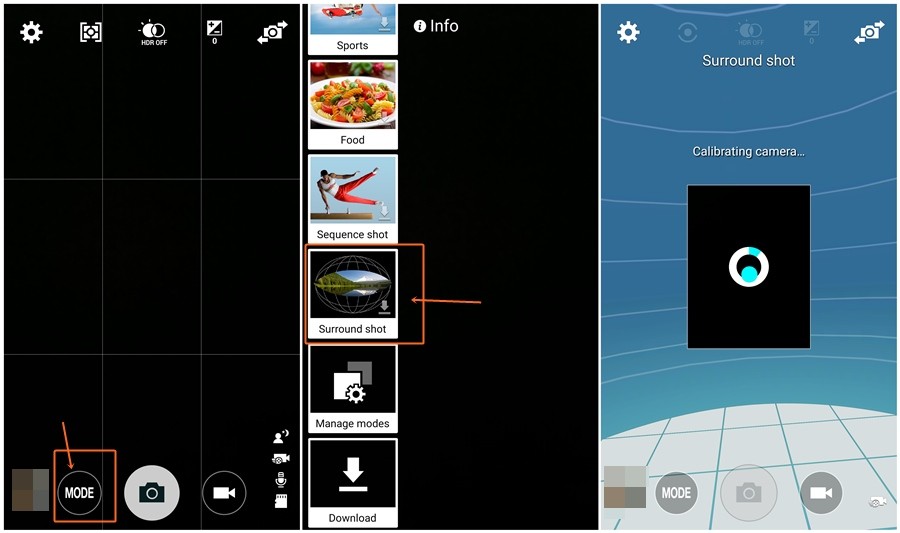
/imgs/2018/11/23/15/2458742/b0393bd3264490b4feb9b4c1a867c8b139bb7fe3.jpg)
/imgs/2018/11/23/15/2458743/84c45e099194e4d8201e551e89ff52dd071e3e78.jpg)
/imgs/2018/11/23/15/2458744/eb725a9979932c769781099f810845ac6c8b4dac.png)
/imgs/2018/11/23/15/2458745/71a09bc7a4eed71d41dbd23ac8ac9cd134b36bee.png)
